
Youtubeのサムネイル画像(紹介時に最初に表示する画像)をPhotoDirector10を使って作成しようと最初にサイズを変更しようとしたら壁にぶち当たってしまいました。
なんとかサイズは変更(1280×720ピクセル)できましたので次の段階として文字を入れたりしてサムネイル画像を作成してみたいと思います。
PhotoDirector10で画像サイズを変更する方法
文字を入力
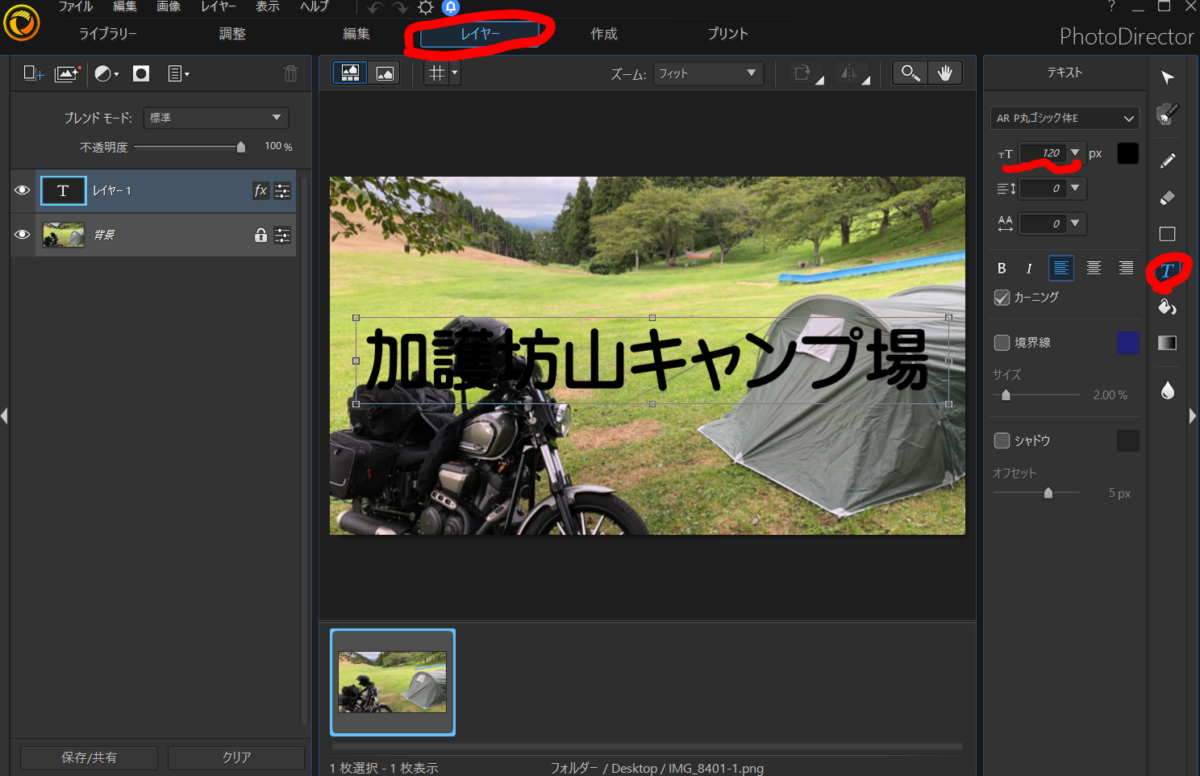
文字の入力は、
参考
「レイヤー」>>「T」
にて、画面上に入力枠が出現しますので、文字を入力することができます。
なんか、年賀状ソフトのような文字入力方法です。
ちなみに、文字色を変更するには、
自由なメモ
文字サイズのPX(単位)横に□がありますので、それをクリック
すると文字色の指定ができます。
ちょっと文字色を変更するのに戸惑ったのでメモしておきます。
文字に効果を加える
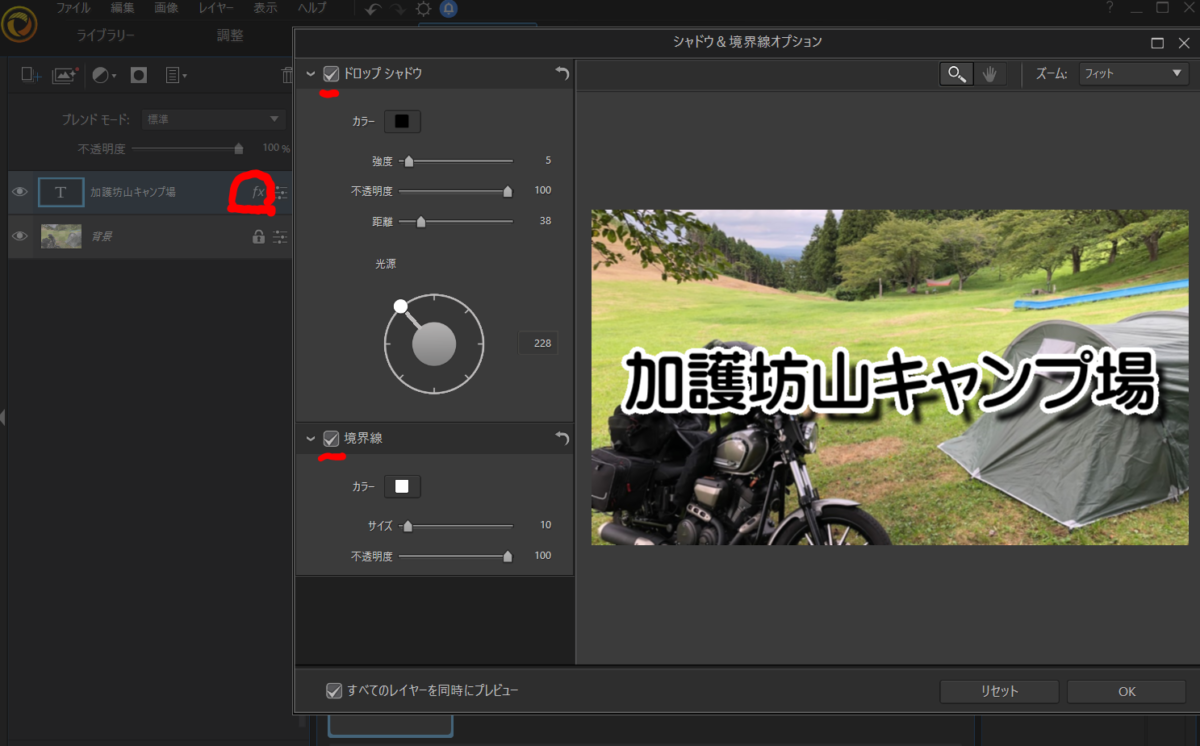
画面右側の方に、レイヤーの部分に「fx」というボタンから、文字の効果が加えられるようです。
ただし、ドロップシャドウと境界線しか効果は加えられないのでしょうか?
他の効果は見つかりませんでした。
文字の形を変える
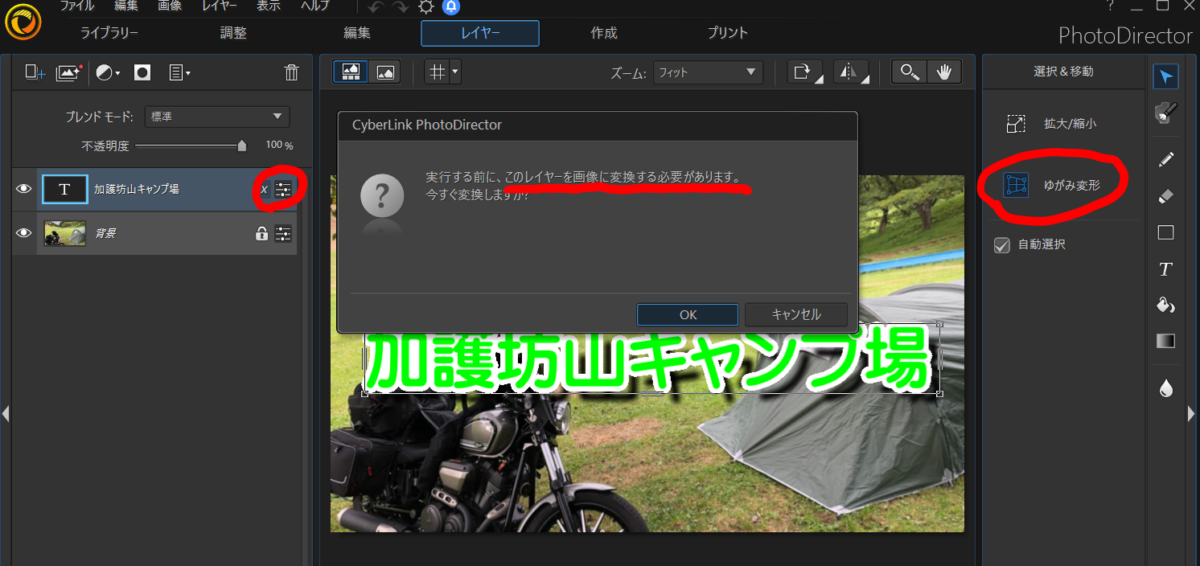
文字の形を変えるには、
ココに注意
レイヤーを画像に変換する必要がある
見たいです。
右画面横のレイヤー横の「fx」隣のボタン(レイヤーの調整)をクリックしたり、「ゆがみ変形」「拡大縮小」などをするときには、レイヤーをテキストから画像に変換しないと駄目なようです。

